Una de las historias más desafortunadas que salió después de que Windows 10 fue lanzado, fue una de un hombre que dejo su sistema actualizando durante la noche. Una vez que se había actualizado, la nueva aplicación de Fotos rápidamente mostró una presentación de diapositivas con sus fotos, las cuales eran inapropiadas no sólo para su trabajo, sino también para su matrimonio. La aplicación de fotos estaba simplemente presumiendo. Windows 10 tiene un poco de funciones como éstas que están diseñadas para la conveniencia pero pueden volverse en contra de un usuario. Si han estado usando Windows 10 por algunos días, puede que hayan notado la nueva ubicación de Acceso Rápido (no una ubicación real) que el Explorador de Archivos abre. Se llena con sus archivos y carpetas recientes, lo cual encuentro particularmente útil. Si ustedes, sin embargo, lo encuentran molesto y como una ruta de navegación a los archivos en los que están trabajando, aquí está el cómo pueden deshabilitarlo.
Abran el Explorador de Archivos y den clic en el menú Vista en la barra de título. A la derecha, verán el botón Opciones. Den clic en él para abrir las Opciones de Carpeta.
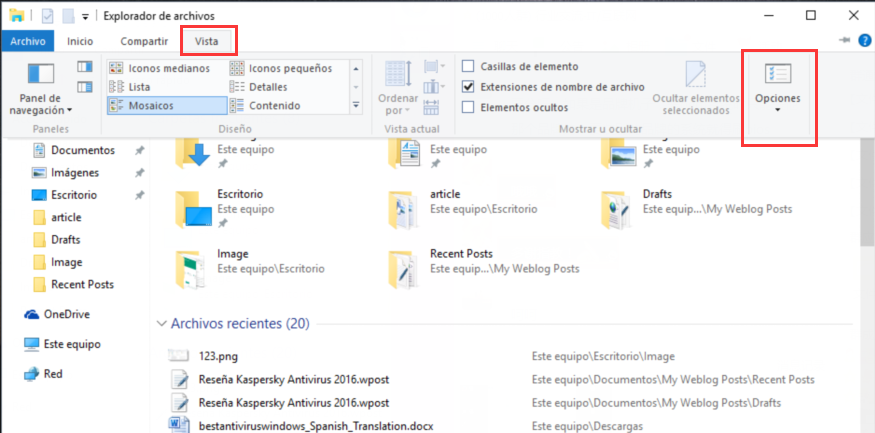
En la pestaña General, debajo de la sección Privacidad, deseleccionen las opciones ‘Mostrar los archivos usados recientemente en Acceso Rápido’ y ‘Mostrar las carpetas usadas frecuentemente en el Acceso Rápido’, y den clic en Aceptar.
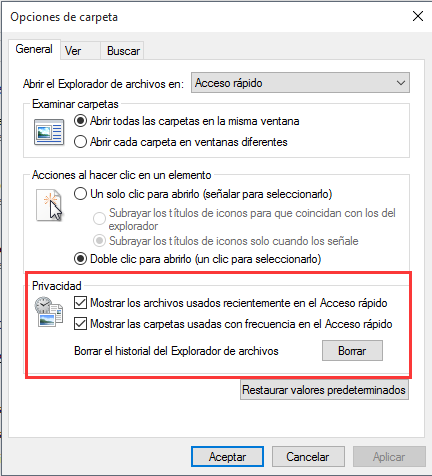
Si les gusta la función pero quisieran limpiar los archivos que estén apareciendo actualmente en Acceso Rápido, den clic en el botón ‘Limpiar’ en esta misma pestaña bajo la sección Privacidad y Acceso Rápido borrará la historia de navegación en sus ventanas. Se re-llenará con los archivos recientes y las carpetas frecuentemente visitadas desde ese punto basándose en que archivos y carpetas naveguen.
Lee mas:
Cómo deshabilitar el inicio de sesión con Email
Ordenador va muy lento
Cómo iniciar o arrancar Windows 10 en Modo Seguro
Descargar Windows 10 Home/Pro Gratis